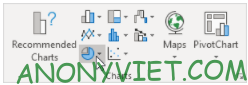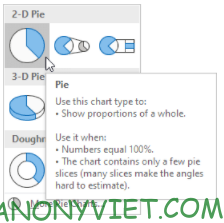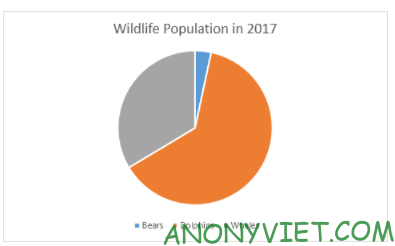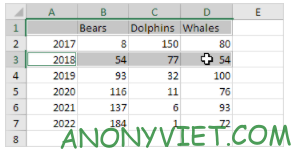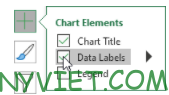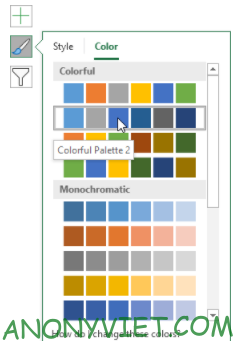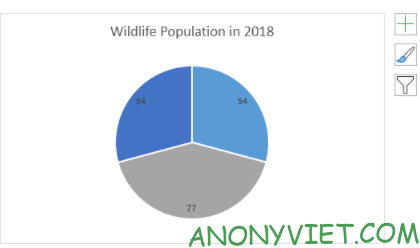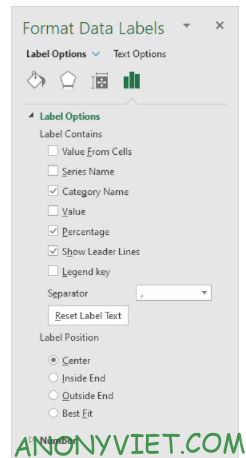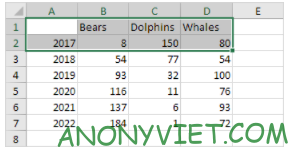Hướng dẫn tạo biểu đồ tròn cơ bản
Biểu đồ tròn là công cụ hữu ích trong Excel để trực quan hóa dữ liệu. Dưới đây là các bước cơ bản để tạo biểu đồ tròn: Bạn có thể xem thêm tại Tin tức 360.
Bước 1: Chọn phạm vi dữ liệu (ví dụ: A1:D2).
Bước 2: Trên tab Insert, nhấn vào biểu tượng hình tròn.
Bước 3: Chọn loại biểu đồ Pie.
Kết quả là biểu đồ tròn sẽ hiển thị. Bạn có thể tiếp tục tùy chỉnh để làm biểu đồ đẹp hơn.
Tùy chỉnh biểu đồ tròn trong Excel
Để biểu đồ tròn trở nên trực quan hơn, bạn có thể thực hiện các tùy chỉnh sau:
Bước 4: Chọn phạm vi dữ liệu khác (ví dụ: A1:D1 và A3:D3) bằng cách giữ phím CTRL.
Bước 5: Tạo biểu đồ hình tròn như các bước trước.
Bước 6: Xóa phần chú thích dưới cùng bằng cách nhấn vào legend và chọn Delete.
Bước 7: Nhấn vào biểu đồ, sau đó nhấp vào dấu “+” bên phải để thêm nhãn dữ liệu (Data Labels).
Bước 8: Sử dụng biểu tượng cọ vẽ để thay đổi màu sắc biểu đồ theo ý thích.
Thêm thông tin chi tiết vào nhãn dữ liệu
Bạn có thể tùy chỉnh nhãn dữ liệu để hiển thị thông tin chi tiết hơn:
Bước 9: Nhấp chuột phải vào biểu đồ, chọn Format Data Labels.
Bước 10: Chọn Category Name, bỏ chọn Value, chọn Percentage, và đặt vị trí nhãn ở Center.
Kết quả là nhãn dữ liệu sẽ hiển thị rõ ràng và dễ đọc.